
iPixSoft SWF to Video Converter(swf转换)
v5.0.0 电脑版- 软件大小:16.1 MB
- 软件语言:英文
- 更新时间:2024-09-21
- 软件类型:国外软件 / 视频转换
- 运行环境:WinXP, Win7, Win8, Win10, WinAll
- 软件授权:免费软件
- 官方主页:https://www.ipixsoft.com/swf-to-video-converter.html
- 软件等级 :
- 介绍说明
- 下载地址
- 精品推荐
- 相关软件
- 网友评论
iPixSoft SWF to Video Converter是一款可以帮助用户在电脑上将swf转换为MP4的软件,启动软件以后导入swf动画视频文件,随后点击转换按钮就可以弹出输出格式选择,可以选择转换为MP4,转换为mov,转换为GIF,转换为HTML5视频,可以选择的输出格式还是很多的,让用户可以将swf转换为其他常用的视频格式,这样就可以在更多的视频软件上使用帧动画,小编推荐的是iPixSoft SWF to Video Converter破解版,软件激活完毕可以免费转换swf,需要就下载吧。
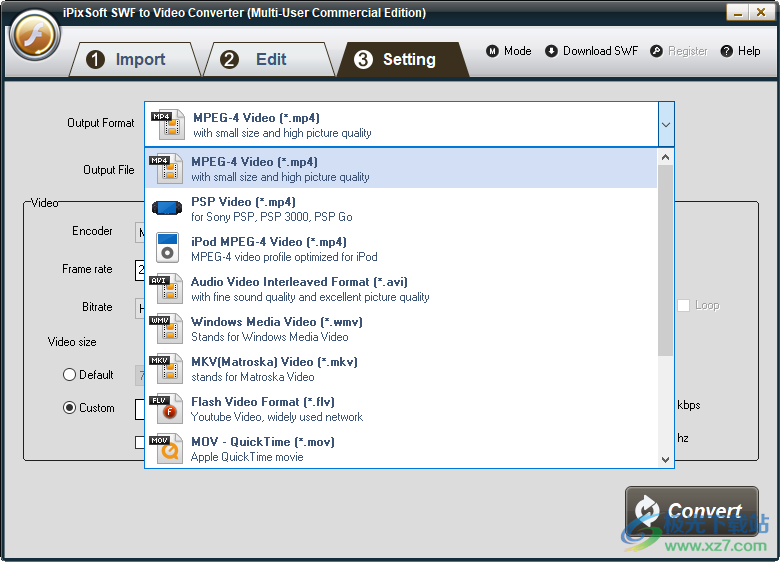
软件功能
1、转换功能
将 Flash SWF 转换为 HTML5 视频
将Flash SWF转换为MP4视频
将Flash SWF转换为PSP视频MP4
将Flash SWF转换为iPod视频MP4
将Flash SWF转换为AVI视频
将Flash SWF转换为WMV视频
将Flash SWF转换为MKV视频
将Flash SWF转换为FLV视频
将Flash SWF转换为MOV视频
将Flash SWF转换为MPEG(PAL)视频
将Flash SWF转换为MPEG(MTSC)视频
将Flash SWF转换为HTML支持视频
将Flash SWF转换为GIF动画图像格式
2、编辑功能:
在将Flash转换为视频文件之前自由裁剪Flash电影
在创建的视频中添加水印、徽标、版权图像,将它们标记为您自己的
调整水印的位置和透明度
软件特色
1、iPixSoft SWF to Video Converter功能简单,可以识别swf基础信息
2、可以在软件查看帧数,查看flash的版本,查看帧率
3、可以在软件设置输出的视频编码,可以设置音频编码
4、支持播放功能,可以在软件预览当前的swf,从而完整输出为视频
5、简单的画面裁剪功能,可以调整XY的宽高比例
6、简单的logo设置方式,立即将本地的图形logo加载到视频上
7、使用这款软件就可以轻松将swf动画输出为常用的视频格式
8、如果你的其他编辑器不可以添加swf,可以选择将其转换为MP4再添加到编辑器使用
使用方法
1、将iPixSoft SWF to Video Converter直接安装到电脑,点击下一步

2、提示软件的安装进度条,等等主程序安装结束
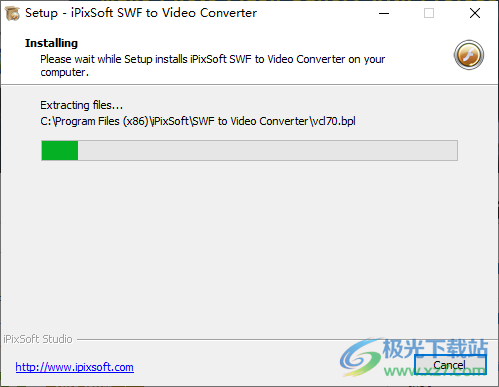
3、将SWF2Video.exe补丁复制到安装地址替换主程序
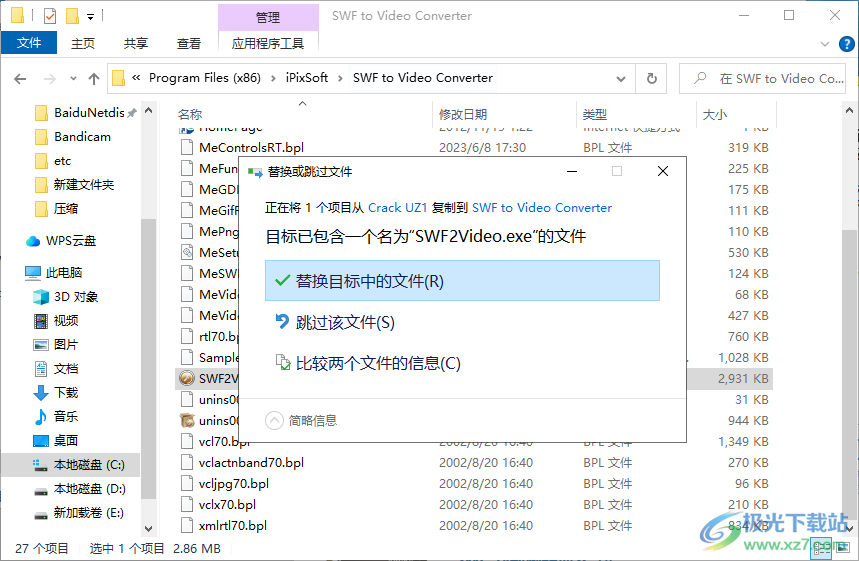
4、点击导入功能,将swf添加到软件转换,最后点击edit进入编辑界面
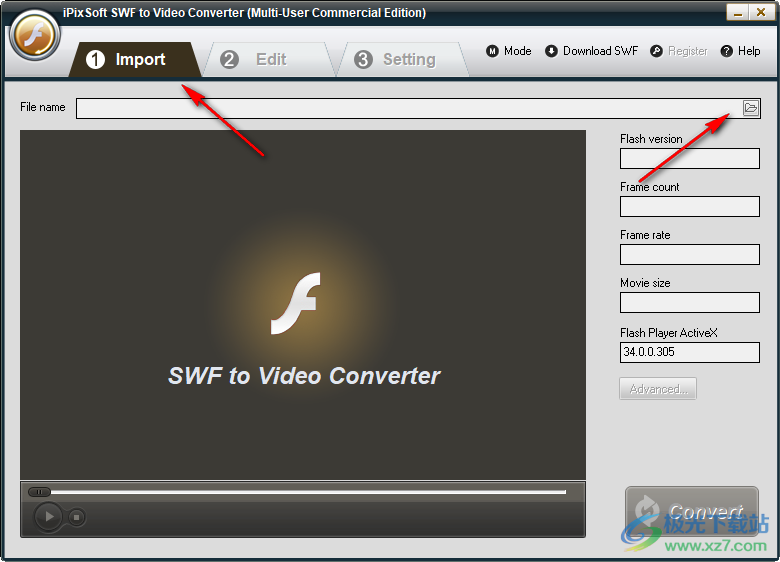
5、编辑界面很简单,可以在右侧勾选您需要裁剪的功能,可以在底部勾选logo功能
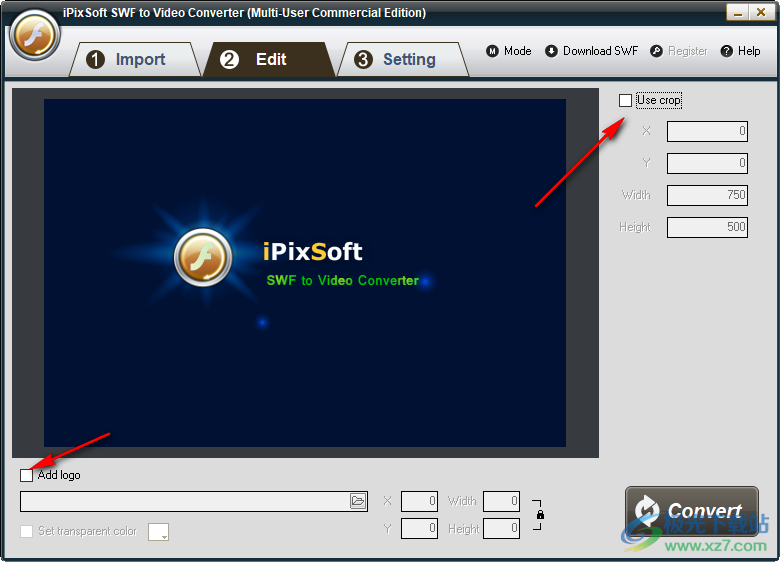
6、输出设置界面,这里显示很多格式,找到自己需要的一种视频类型,例如设置MP4
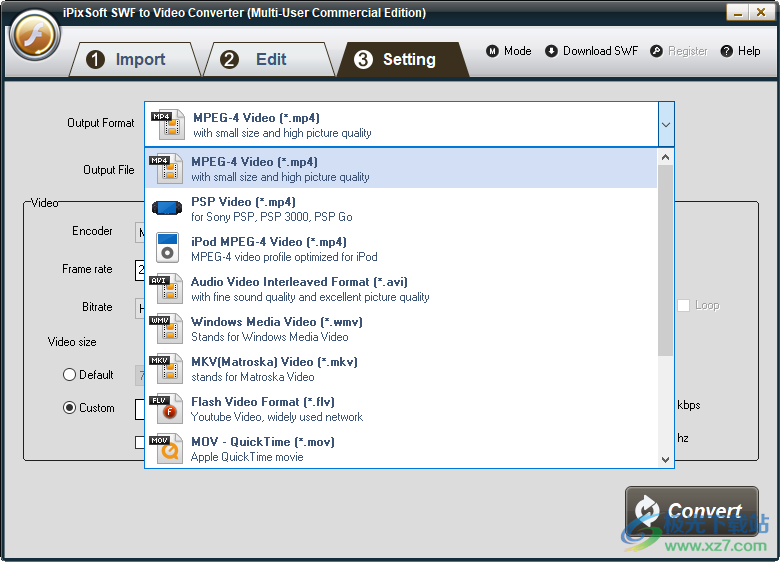
7、也可以往下滚动列表查看其他格式,例如设置H5格式,设置GIF格式
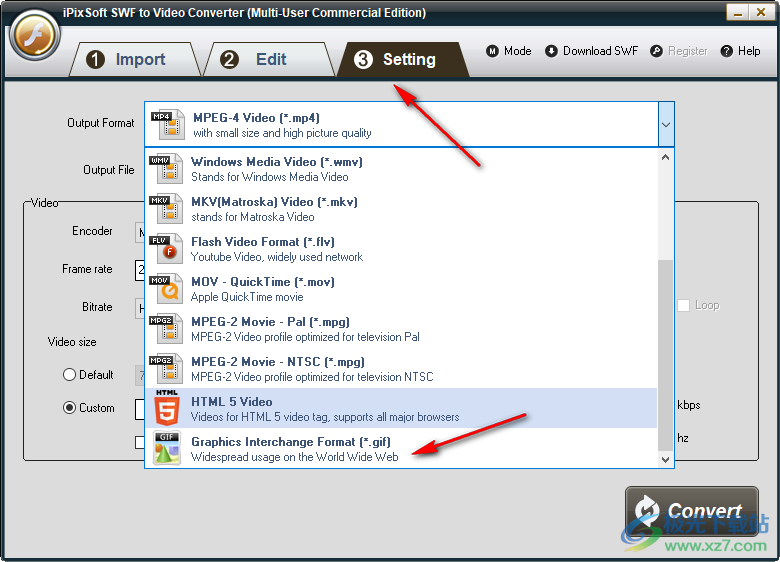
8、您可以自己设置其他的参数,点击convert就可以弹出转换界面
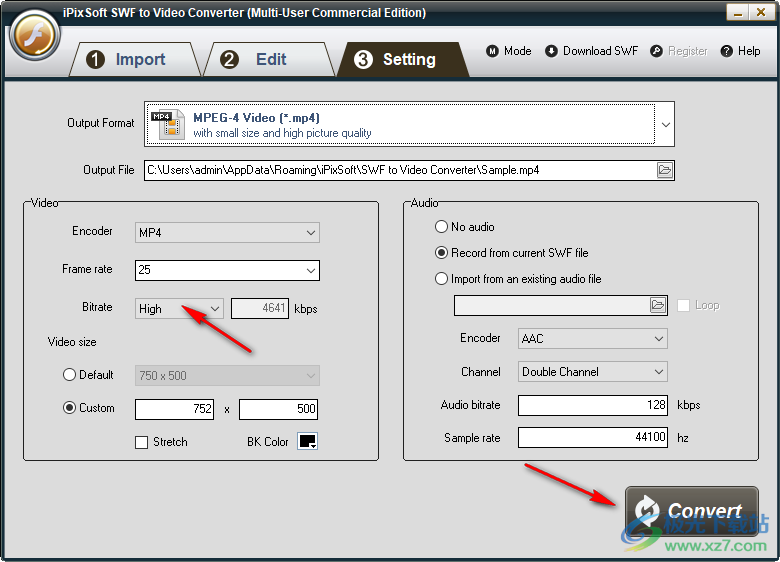
9、转换之前需要点击Play and Capture播放一下视频,检测帧动画完毕就可以开始转换
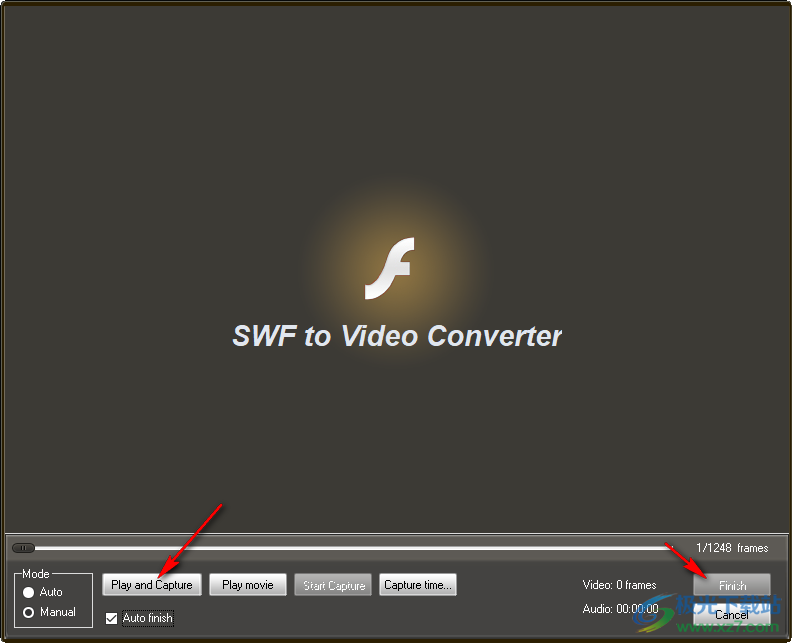
10、如图所示,已经开始转换了,等待转换完毕
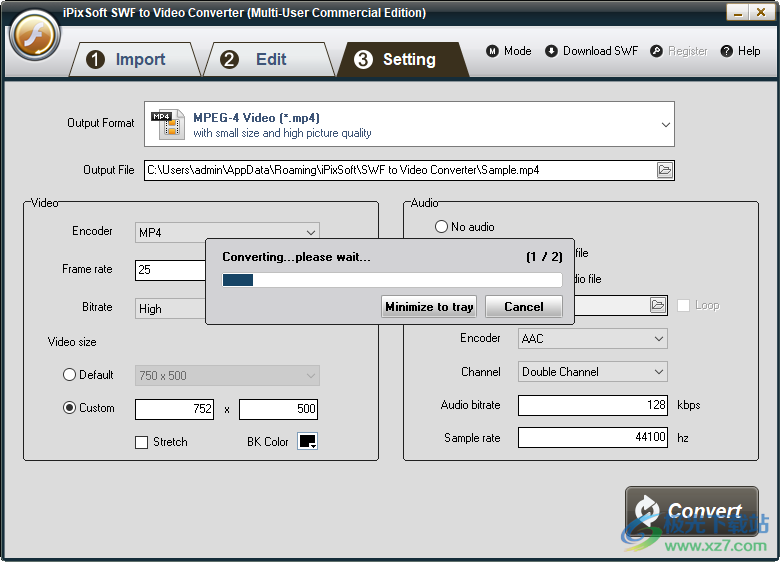
11、弹出是,是否需要打开输出地址,点击是
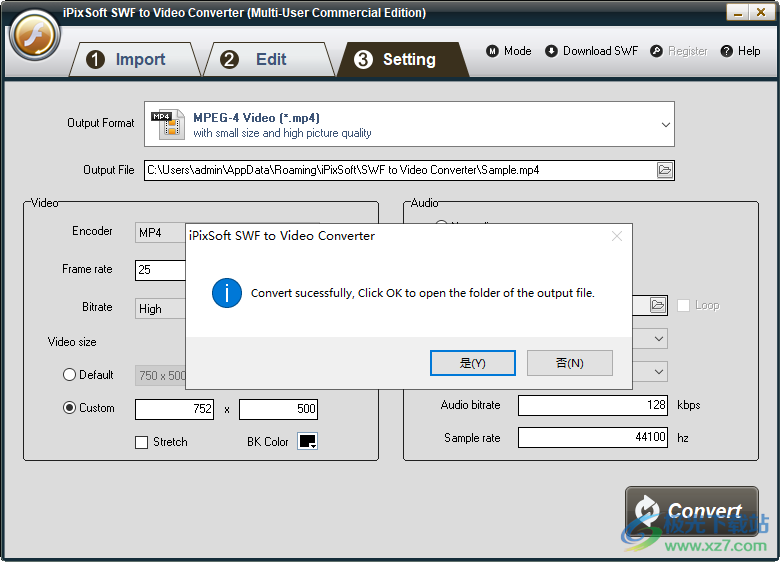
12、iPixSoft SWF to Video Converter已经将swf输出为MP4,现在就可以将MP4添加到其他软件使用
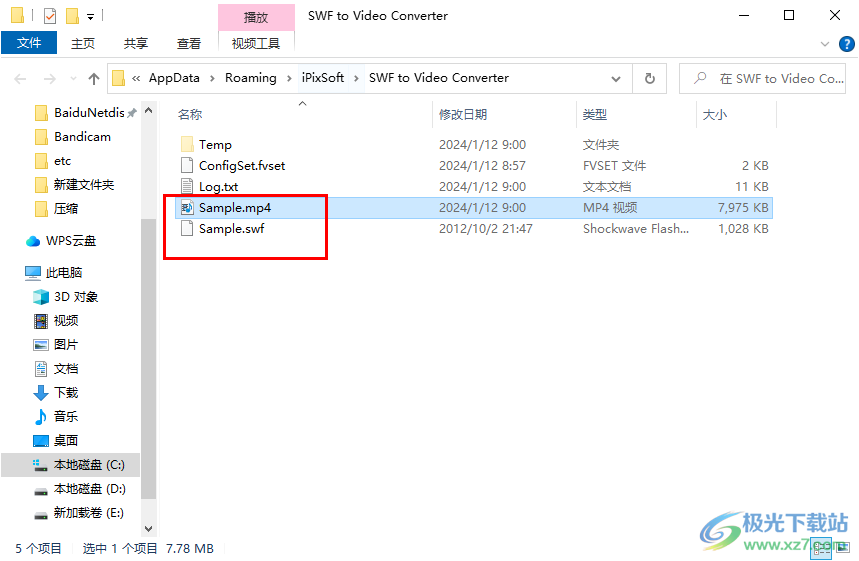
下载地址
- Pc版
iPixSoft SWF to Video Converter(swf转换) v5.0.0
本类排名
本类推荐
装机必备
换一批- 聊天
- qq电脑版
- 微信电脑版
- yy语音
- skype
- 视频
- 腾讯视频
- 爱奇艺
- 优酷视频
- 芒果tv
- 剪辑
- 爱剪辑
- 剪映
- 会声会影
- adobe premiere
- 音乐
- qq音乐
- 网易云音乐
- 酷狗音乐
- 酷我音乐
- 浏览器
- 360浏览器
- 谷歌浏览器
- 火狐浏览器
- ie浏览器
- 办公
- 钉钉
- 企业微信
- wps
- office
- 输入法
- 搜狗输入法
- qq输入法
- 五笔输入法
- 讯飞输入法
- 压缩
- 360压缩
- winrar
- winzip
- 7z解压软件
- 翻译
- 谷歌翻译
- 百度翻译
- 金山翻译
- 英译汉软件
- 杀毒
- 360杀毒
- 360安全卫士
- 火绒软件
- 腾讯电脑管家
- p图
- 美图秀秀
- photoshop
- 光影魔术手
- lightroom
- 编程
- python
- c语言软件
- java开发工具
- vc6.0
- 网盘
- 百度网盘
- 阿里云盘
- 115网盘
- 天翼云盘
- 下载
- 迅雷
- qq旋风
- 电驴
- utorrent
- 证券
- 华泰证券
- 广发证券
- 方正证券
- 西南证券
- 邮箱
- qq邮箱
- outlook
- 阿里邮箱
- icloud
- 驱动
- 驱动精灵
- 驱动人生
- 网卡驱动
- 打印机驱动
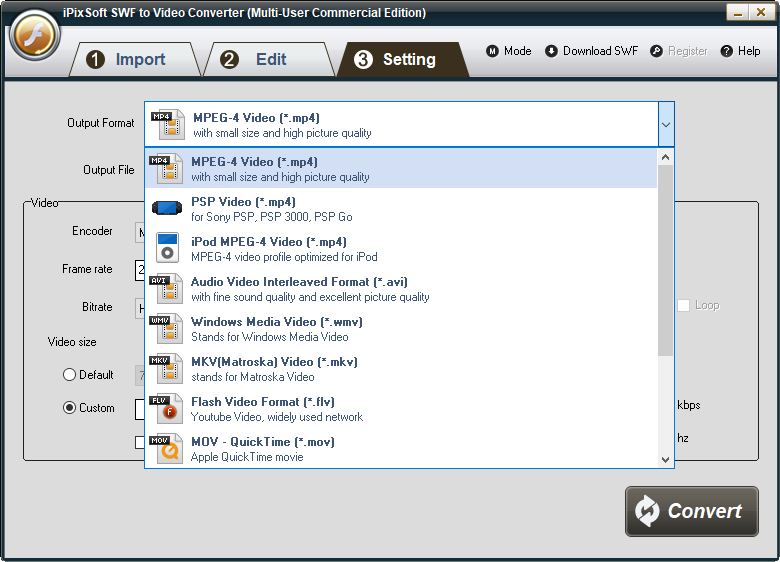



































网友评论